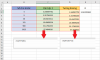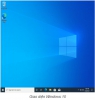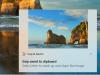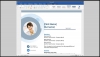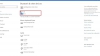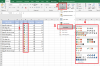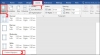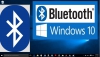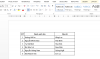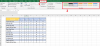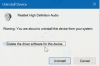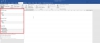Bạn đang cần nâng cấp Windows 10 lên Windows 11 cho chiếc máy tính của mình mà không phải tốn chi phí hay mất dữ liệu có sẵn trên máy tính. Cùng xem những cách hướng dẫn nâng cấp hệ điều hành Windows 11 không bị mất dữ liệu
Table of Contents
Cách 1: Dùng Installation Assistant để nâng cấp Windows 10 lên Windows 11
Bước 1: Bạn truy cập vào trang web bên dưới, tại mục Windows 11 Installation Assistant -> Click chọn Before you begin để đọc các điều kiện về nâng cấp.
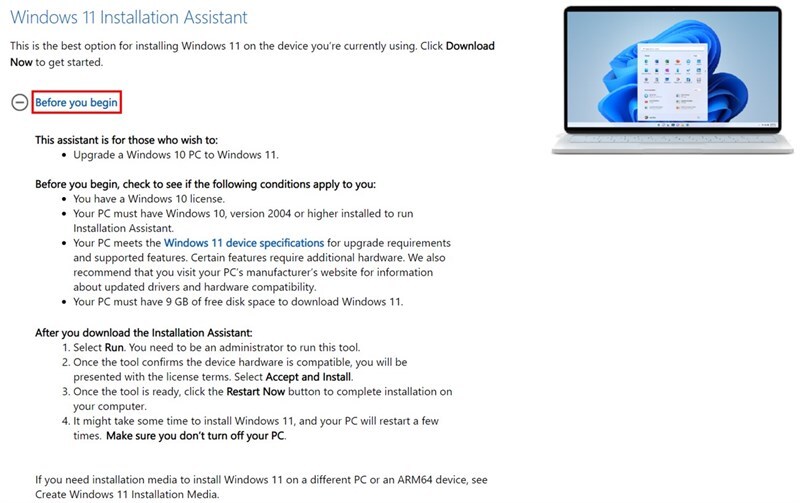
Bước 2: Click chọn Download Now. Sau khi tải về xong Windows 11 Installation Assistant, bạn chạy và làm theo các hướng dẫn trên màn hình để bắt đầu cài đặt Windows 11.
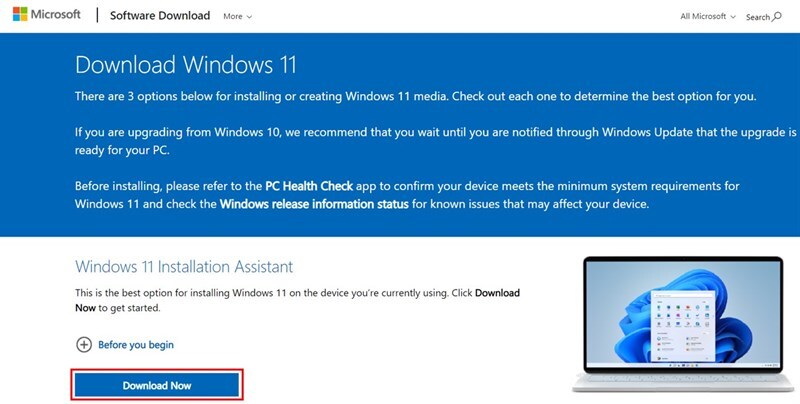
Trong quá trình cài đặt sẽ tự động diễn ra và laptop của bạn cần khởi động lại vài lần trước khi hoàn tất. Bạn hãy lưu ý cắm sạc cho laptop và duy trì nguồn điện cho máy tính bàn trong suốt quá trình cài đặt để tránh xảy ra sự cố đáng tiếc.
Cách 2: Dùng Windows Update để nâng cấp win 10 lên win 11
Để có quy trình cập nhật an toàn nhất có thể, Click chọn Settings -> Update & Security -> Windows Update trên PC chạy Windows 10 của bạn. (Bạn có thể nhấn Windows + I để mở nhanh ứng dụng Settings.
Click vào nút Check for updates để xem có bản cập nhật nào không. Nếu Microsoft cho rằng PC của bạn đã sẵn sàng để lên Windows 11, bạn sẽ thấy thông báo “Upgrade to Windows 11 is ready - and it’s free!” ở đây. Nhấp vào Download and install để tải xuống.
Lưu ý: Microsoft sẽ phân phối bản cập nhật này cho người dùng lần lượt theo thời gian. Nếu chưa được cung cấp bản cập nhật ở đây, rất có thể bạn sẽ thấy nó sau một vài tuần hoặc một vài tháng. Để có trải nghiệm cập nhật tốt nhất trên phần cứng, Microsoft khuyên bạn nên đợi Windows Update cung cấp bản cập nhật cho PC đang sở hữu. Khi Microsoft cho rằng PC của bạn đã sẵn sàng, bạn sẽ nhận được bản cập nhật.
Trong trường hợp PC của bạn không được chính thức hỗ trợ Windows 11, bạn sẽ không thấy được bản cập nhật được cung cấp qua Windows Update. (Đừng quá lo lắng, vì Windows 10 sẽ được hỗ trợ chính thức cho đến tháng 10 năm 2025).
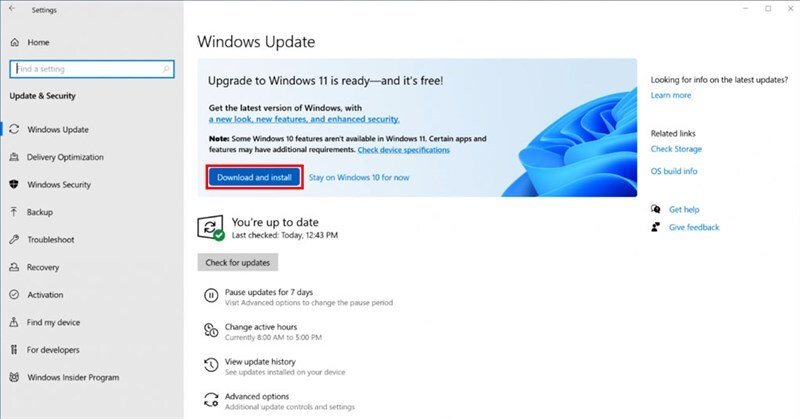
Những cách nâng cấp Window 10 lên Window 11 bản quyền phía trên vô cùng dễ thực hiện, Bạn sẽ không còn phải lo lắng về việc máy tính sẽ chạy chậm hay lag nữa, vì hệ điều hành mới đã giúp bạn thực hiện được tất cả các công việc trên máy tính của bạn một cách nhanh chóng và tối ưu nhất. Cảm ơn các bạn đã theo dõi bài viết, nếu bạn gặp khó khăn trong việc update hệ điều hành mới, hãy liên hệ ngay với chúng tôi để nhận thêm nhiều sự hỗ trợ nhé.
Bài viết liên quan:
Hướng dẫn cách cài Windows 11 cho máy tính không được hỗ trợ
Hướng dẫn kích hoạt và sử dụng Remote Desktop Windows 10
ĐẶT MUA BẢN QUYỀN PHẦN MỀM TẠI SHOP BANQUYENWINDOWS.COM
Shop banquyenwindows.com chuyên cung cấp bản quyền phần mềm Microsoft chính hãng, với kinh nghiệm 5 năm trong việc cung cấp bản quyền cho cá nhân và doanh nghiệp. Cám ơn quý khách hàng đã tin tưởng ủng hộ chúng tôi trong thời gian qua.
Bảng giá các phần mềm bản quyền tại shop chúng tôi:
| Đặt mua bản quyền windows server | Giá từ 1.200.000 |
| Đặt mua bản quyền Microsoft Visio | Giá 380k |
Thông Tin Liên Hệ:
- Địa chỉ: 519/17/8 Âu Cơ, Tân Phú, HCM
- Hotline: 0909 56 57 00
- Website: https://banquyenwindows.com

Ship hàng thu tiền tận nơi trên toàn quốc - Giao hàng trong 1h tại HCM